在 iPhone 上保存和播放 YouTube 视频可以在很多方面派上用场。当旅行期间 Wi-Fi 不稳定时,提前下载喜欢的内容是打发时间的明智方法。或者,为了避免数据限制,在连接到 Wi-Fi 的情况下下载一些视频可能是一个救星。更不用说,避免在线缓冲或连接障碍是在手机上下载视频的另一个好处。
这份综合指南可以帮助您了解如何下载您喜爱的 YouTube 视频并将其保存到您的 Apple iPhone 上以供以后观看。
通过 Premium 在 iPhone 上下载 YouTube 视频
如果您是 YouTube Premium 订阅者,则可以正式下载 YouTube 视频。不过,此特权个人每月 13.99 美元,家庭每月 22.99 美元。尽管如此,使用 YouTube Premium 下载的内容仍然存在限制。此外,值得注意的是,并非所有视频都可以通过高级订阅下载。
请按照以下步骤下载视频:
登录您的 YouTube Premium 帐户。
播放您要下载的 YouTube 视频。
如果可以下载,视频下方将有一个“下载”按钮。
选择首选的视频质量。
之后,它将被下载。
重要的是,您无法与朋友分享下载的视频,因为它们仍然处于加密状态。
在没有 Premium 的 iPhone 上下载 YouTube 视频
从使用 YouTube Premium 到浏览器扩展以及直接从网站下载视频,下载 YouTube 内容的方法有多种。
为此,请按照给定的步骤操作:
播放您要下载的视频。
从共享选项中,复制视频的 URL。
在 iPhone 的浏览器中,访问网站X2Mate。
粘贴复制的 URL,然后单击下载。
下载您最喜欢的视频质量。
等待下载过程。然后,您可以在下载文件夹中找到它。
值得注意的是,您可以找到各种可以在互联网上下载 YouTube 视频的网站。然而,其中一些网站有一个警告,因为它们通常有大量广告软件。在某些情况下,他们甚至可能尝试将恶意软件植入您的系统。
对于那些因 Wi-Fi 不稳定或互联网速度缓慢而苦苦挣扎的人来说,在 Apple 设备上下载和存储视频可能非常有用。无论您使用的是 iPhone、Mac 还是 iPad,这个巧妙的技巧都适用于所有三款设备。
相关文章:
Nvidia GTX 1660 和 GTX 1660 Super 的 Pandora 图形设置的最佳头像前沿
23:1708.12.2023
Nvidia RTX 4070 和 RTX 4070 Ti 的 Pandora 图形设置的最佳头像前沿
23:0108.12.2023
Nvidia GTX 1650 和 GTX 1650 Super 的 Pandora 图形设置的最佳头像前沿
22:4608.12.2023
适用于 PS5 的最佳《潘多拉头像:前沿》设置
17:1008.12.2023
《命运 2》:最佳手炮排名
如何将 DualSense PS5 控制器与 PC 配对
发表回复 取消回复您的邮箱地址不会被公开。 必填项已用 * 标注